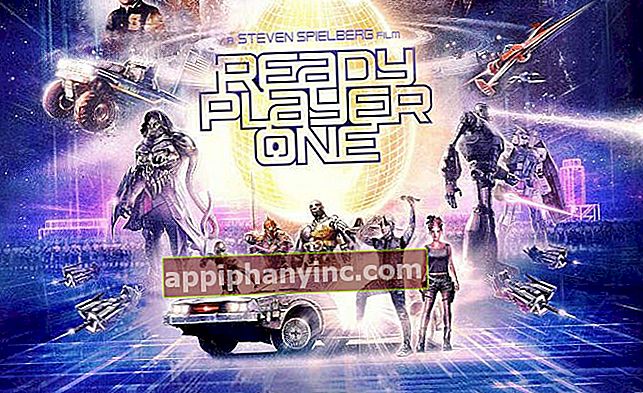Sådan sikkerhedskopieres dine kontakter på Android og iOS

Sidste år blev min mobiltelefon stjålet. Hvad der blev gjort, blev gjort, og det var heller ikke meget nyttigt at fortryde det, så det bedste var at vende siden. Under alle omstændigheder, hvad der generede mig meget, var det faktum, at jeg mistede kontakterne fra telefonbogen. Det irriterede mig virkelig. Er det nogensinde sket med dig? Tåb mig, at jeg ikke konfigurerede nogen sikkerhedskopi på sin dag (Vel fortjent, du fik det Android!) ... Åh! Hvor smertefuldt! Vær ikke en fjols som mig og udnyt følgende indlæg for at sikre, at du er klar hvordan du sikkerhedskopierer dine kontakter, og undgå således at miste antallet af din dyrebare dagsorden i tilfælde af tyveri eller tab. Lyt til mig!
Sådan sikkerhedskopieres dine kontakter på Android
I Android er der 2 meget enkle måder at lave en sikkerhedskopi eller sikkerhedskopi af kontakterne i vores dagsorden. På den ene side kan vi konfigurere en automatisk kopi via Gmail, eller hvis vi foretrækker det, kan vi lave kopien "bareback" med hånden.
Konfigurer sikkerhedskopi fra Gmail
Jeg vover at sige, at langt de fleste Android-brugere har en Gmail-konto oprettet på deres telefon. Det er ikke obligatorisk at konfigurere det, men hvis du ikke gør det, kan du ikke downloade og installere apps fra Play Butik. Så langt størstedelen af brugerne bruger mindst en Gmail-konto på deres enhed. Vidste du, at bare ved at have en Google-konto, kan du nu lave en automatisk kopi af dine kontakter?
Gå til "Indstillinger → Konti"Og vælg din Gmail-konto, vælg derefter de data, vi vil synkronisere (sørg for at markere kontakterne), og gå til sidst til"Indstillinger → Sikkerhedskopiering og gendannelse."Og lad være markeret"Lav sikkerhedskopi"Y"Automatisk gendannelse”.

Hvis du mister din telefon, eller den er stjålet, behøver du kun at omkonfigurere den samme Gmail-konto, som du brugte til at få dine kontakter tilbage på den nye telefon.
Eksporter kontakter til en ekstern fil
Du kan også vælge håndværksmuligheden og selv tage backup af dagsordenen. Til dette skal du bare gå til "Kontakter:"Og vis indstillingsmenuen for at vælge"Import Eksport”.

Let, ikke? Nu skal du bare vælge, hvor du vil eksportere den fil, der indeholder alle kontakterne i telefonbogen. I tilfældet med eksemplet i billedet har jeg valgt "Eksporter til SD-kort”, Og tag derefter filen med kopien, og gem den et sikkert sted (for eksempel en pendrive eller upload den til Google Drive eller Dropbox).

Kopien af kontakterne gemmes i en fil med navnet “Kontakter.vcf", Og hvis du vælger at gemme det i SD, finder du det i stien"/ storage / extSdCard / "
Sådan sikkerhedskopieres dine kontakter på iOS
Hvis du har en iPhone og ønsker at lave en sikkerhedskopi eller sikkerhedskopi af dine kontakter, har du 2 meget enkle metoder til din rådighed.
Sikkerhedskopier kontakter med iTunes
Med iTunes kan du lave en sikkerhedskopi af kontakterne på din iPhone samt andre relevante oplysninger om din mobile enhed. For at gøre dette skal du slutte din telefon til din pc eller Mac og åbne iTunes på din stationære computer. Vælg din iPhone og i "Genoptag"Klik på"Kopier nu”.

Nu starter sikkerhedskopieringsprocessen, og der foretages en sikkerhedskopi af både dine kontakter og alle de oplysninger, der er gemt på iPhone.
Sikkerhedskopier dine kontakter med iCloud
Hvis det synes farligt at gemme sikkerhedskopien på din pc, kan du altid bruge iCloud til at lave en kopi i skyen.
Gå til indstillinger på iPhone og vælg “iCloud”. Husk, at hvis du ikke er logget ind, skal du indtaste dit Apple-id og din adgangskode for at fortsætte.
For at afslutte skal du bare gå til indstillingen "Kontakter:”Og gør det muligt automatisk at sikkerhedskopiere dine kontakter til iCloud.

Ud over de metoder, vi netop har nævnt, vil du også kunne finde en masse apps til både Android og iOS, der laver sikkerhedskopier af de oplysninger, der er gemt på din enhed, men hvis du kun vil lave en kopi af din kontakter, min anbefaling er, at du undgår at installere yderligere apps (Jeg er sikker på, at du allerede har en hel jungle af apps installeret, har jeg ret?). I det lange løb vil din telefons hukommelse og CPU takke dig.